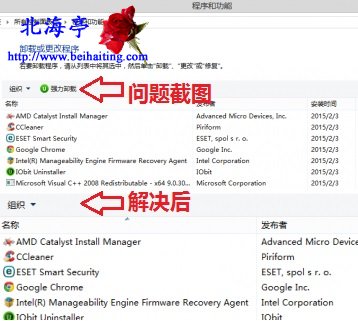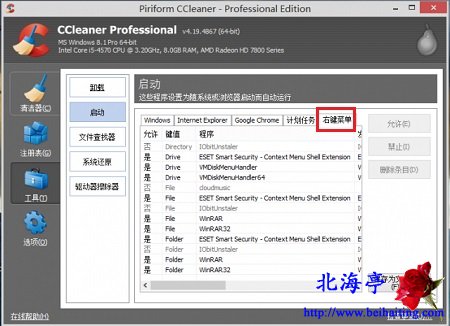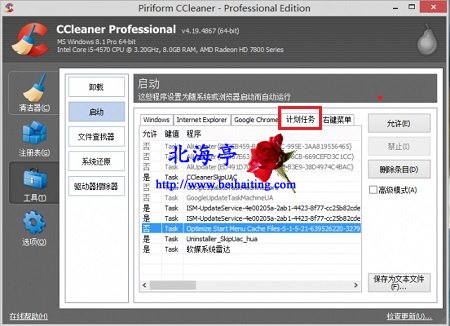|
倘若不细心,这个问题不会被发现,因为系统没有任何异常情况。安装了IObit Uninstaller,突然之间发现在系统程序和功能界面,“组织”菜单后面有一个强力卸载的图标,看着很碍眼,有洁癖的人是接受不了的,如下图所示。如果您感觉没什么就不要看接下来的内容了,如果感觉别扭,可以尝试下面的解决办法,应该能够解决程序和功能界面出现IObit Uninstaller强力卸载图标的问题。
第一步、打开IObit Uninstaller软件,点击左侧面板“工具”,然后选择“启动”项目,再点击“右键菜单”,点击选中列表中的“IObit Uninstaller”,然后再点击右侧“禁止”按钮
第二步、转到“计划任务”,禁止IObit Uninstaller的计划任务
第三步、推出软件,重启电脑,就OK了! 程序和功能界面出现IObit Uninstaller(强力卸载)图标问题的解决办法,大致就是这样! (责任编辑:IT信息技术民工) |